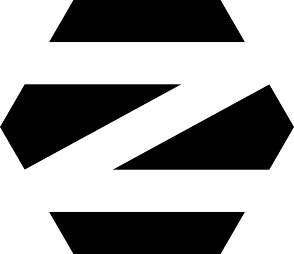

Неофіційний посібник для Zorin 15 Core
by
swarfendor437
(E. & OE)
Це остаточна версія, завантажена 28 липня 2019 рокуВступ/передмова (що завгодно...)Системні вимоги:Zorin OS Ultimate, Education і CoreЗорін OS Lite і Education LiteОновіть свою систему!:Поради, де взяти Зоріна:Перевірка завантаженого .iso:Зміна порядку завантаження:Як керувати UEFI під час встановлення Zorin:Попередження для власників ноутбуків (ноутбуків)!:Основне форматування та встановлення вручну:Завантаження зі старішого комплекту, який не підтримує PAE:Завантаження з USB на ноутбуці/стільному комп’ютері, BIOS якого запобігає завантаженню з USB:Тільки Zorin потрібно встановити?:Виробники/постачальники спеціалізованого обладнання для GNU/Linux:1. Завантаження вашого носія Zorin в режимі «живий».2. Live Desktop – екскурсія.а. Меню Zorin та його підменю:б. Зовнішній вигляд Зорінаd. Зорін підключитиe. Огляд діяльності:f. Права сторона панелі.g. Налаштуванняя Зовнішній вигляд:ii. Налаштування сповіщень:iii Пошук місць:iiii. Регіон і мова:v. Універсальний доступ:vi. Онлайн-рахунки: для тих із вас (на відміну від мене) «підключені».vii. Конфіденційність: блокування екрана;viii. Спільний доступ до екрана:viiii. звук:x Потужністьxi мережа:xii Пристрої:xiii Деталі: складається з відомостей про, дати й часу, користувачів, програм за замовчуванням.3. Запобіжні заходи, які слід враховувати під час встановлення!а. Тип установки.б. Дані облікового запису4. Перше, що потрібно зробити після встановлення.а. Спочатку змініть джерела програмного забезпечення, а потім оновіть систему.б. Оновлення системи: Меню | Системні інструменти | Програма оновлення програмного забезпечення5. Основні програми, які відсутні (/не запущені)!а. Менеджер пакетів Synapticб. Менеджер пакетів Gdebic. Налаштування GNOME (gnome-tweaks) – [раніше gnome-tweak-tool]я Розширення, які слід додати (без певного порядку):1. Індикатор клавіш:2. Масштабник тексту:3. Для користувачів ноутбуків – відсоток заряду батареї та час:4. Прозорість динамічної панелі:5. EasyScreenCast: (для запису робочого столу)6. Випадкові шпалери:7. Системний монітор(и):8. Якщо ви користуєтеся ноутбуком, є три корисних розширення сенсорної панелі: індикатор сенсорної панелі, перемикач тачпада, розширені жести9. Погодні програми:10. Альтернативне меню.d. Редактор Dconfд. ClamTk:f. Gufw (нескладний брандмауер Gnome):g. rkhunter (шукач рут-кітів):6. Перевірте пакети .deb сторонніх розробників перед встановленням:7. Доступність:8. Рекомендовані програми:а. PDF Mod (від Novell, розробників Open SuSE): доступний з «Програмного забезпечення» або через Synapticб. Затвор:e. MultiSystem: (з тестером iso через Vbox)f. Calibre – програма для читання/перегляду/конвертера електронних книг:g. Графічні пакети/3d-моделювання:ч. DeskTopPublishing – Scribus:я Редагування відео:j. Інша програма Screencast:к. Інтернет-пакети:л. Емуляція компакт-диска.м. ВИНОп. Бухгалтерський додатоко. Програмне забезпечення віртуальної машинис. K3b


 документація
документація